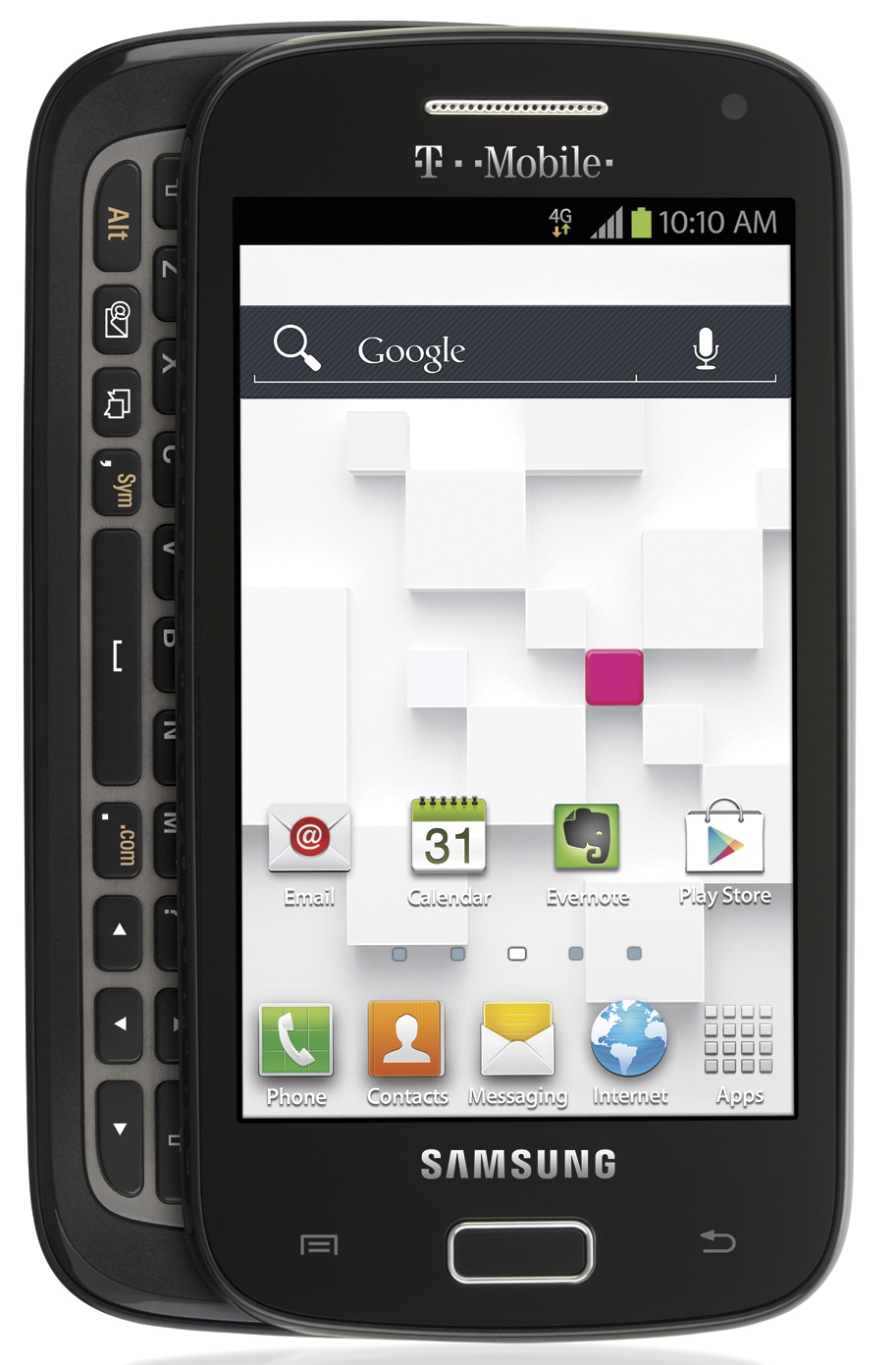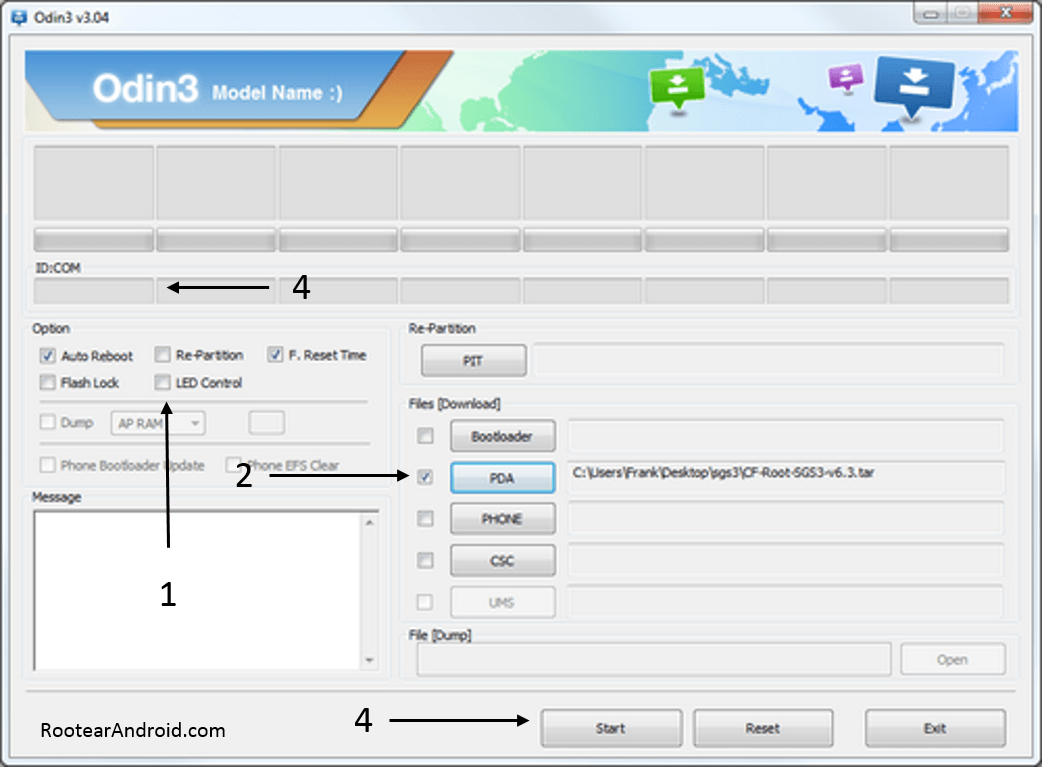Seguramente después de adquirir un Samsung Galaxy S Relay 4G querrás rootear Android en él.
Es por eso que traemos este tutorial para enseñarte el método más simple y efectivo para obtener los permisos de superusuario o root en el Samsung Galaxy S Relay 4G.
Al rootear Android, es poco común que tus archivos personales sean modificados dentro del Samsung Galaxy S Relay 4G. Sin embargo, siempre es recomendable que realices un respaldo de seguridad con la herramienta G Cloud para copiar tus datos en la nube.
Pasos previos para rootear Android en el Samsung Galaxy S Relay 4G
Antes de proceder a rootear Android en el Samsung Galaxy S Relay 4G, es necesario que descarguemos algunos archivos en la PC y activemos ajustes en nuestro dispositivo, para eso sigue los pasos que te damos a continuación:
- Descarga el modo de recuperación ClockworkMod desde este enlace
- Descarga y transfiere a tu dispositivo el archivo SuperSU desde este enlace
- Descarga y extrae el programa ODIN desde este enlace
- Asegúrate de tener instalados correctamente los controladores de Samsung en tu PC
- En tu teléfono activa la opción de Depuración de USB desde la pestaña seguridad en el panel de ajustes
Ya con estos pasos realizados a la perfección ahora comenzamos el proceso para rootear Android en este dispositivo, si te es difícil llevar lo que hemos escrito en los pasos mencionados hasta ahora, consúltanos y con gusto te ayudaremos.
Rootear Android en el Samsung Galaxy S Relay 4G
- Abre el archivo ejecutable de ODIN y espera a que esté listo para su uso
- Da clic en el botón PDA y selecciona el archivo de recuperación ClockworkMod que ya descargaste
- Asegúrate que en el cuadro de opciones se encuentren seleccionadas únicamente la opción F. Reset Time, las otras déjalas desactivadas
- Ahora pon tu dispositivo en modo de descarga, para eso apágalo y luego presiona el botón de volumen menos junto al botón de inicio (el único botón físico del frente) y sin soltar conéctalo a la PC
- Si lo haces bien veras que la pestaña con el nombre ID:COM se pone en verde o amarillo, cuando eso pase presiona el botón “Start”, cuando el proceso termine no prendas tu dispositivo
- Quita la batería y segundos después reinsertarla nuevamente, ahora presiona el botón de volumen más junto al botón de inicio, sin soltarlos presiona brevemente el botón de encendido,
- Si lo haces bien el teléfono reiniciará en modo de recuperación, dentro de este modo muévete con los botones de volumen hasta “Install ZIP from SDcard” y confirma con el botón de apagado, después selecciona y confirma la opción “choose ZIP from SDcard”
- En la siguiente pantalla selecciona el archivo SuperSU que transferiste a tu teléfono y confírmalo, el proceso comenzará y cuando termine tan solo debes presionar nuevamente el botón de apagado para reiniciar el dispositivo
Perfecto, has terminado con el proceso de rootear Android en el Samsung Galaxy S Relay 4G. Si no lo has logrado contáctanos en la sección de comentarios o en la página de Facebook para darte ayuda personalizada.